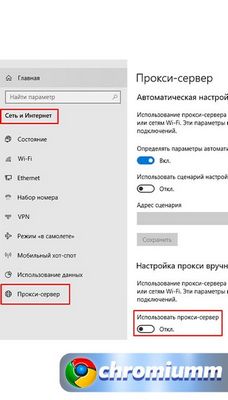
Проблема с доступом к сайту может быть вызвана различными факторами. Ниже описаны возможные решения.
- Проверьте подключение к Интернету
- Очистите кэш браузера
- Проверьте наличие блокировок
- Попробуйте использовать VPN
- Обратитесь в техническую поддержку сайта
- Причины ошибки
- Смена DNS – сделать в первую очередь
- Сброс кэша DNS
- Проверка настроек прокси-сервера
- Проверка hosts
- Настройки браузера
- Вирусное ПО
- Сброс сети по умолчанию
- Сброс настроек маршрутизатора
- Проблема не на вашей стороне
- Как открыть не открывающийся сайт
Проверьте подключение к Интернету
Первым шагом в решении проблем с доступом к сайту является проверка подключения к Интернету. Проверьте, что у вас есть активное подключение. Если нет, попробуйте перезагрузить маршрутизатор и модем, а также перезапустить компьютер или устройство, которое вы используете для доступа в Интернет.
Очистите кэш браузера
Кэш браузера может иногда вызывать проблемы при доступе к сайту. Попробуйте очистить кэш браузера, чтобы убедиться, что проблема не связана с кэшем.
Проверьте наличие блокировок
Если вы используете антивирусное или брандмауэрное программное обеспечение, это может вызывать блокировку доступа к некоторым сайтам. Проверьте наличие таких программных блокировок.
Попробуйте использовать VPN
В случае, если на сайт были наложены географические ограничения, попробуйте использовать VPN. Это может помочь вам получить доступ к заблокированным сайтам.
Обратитесь в техническую поддержку сайта
Наконец, если ни одно из вышеуказанных решений не помогает, обратитесь в техническую поддержку сайта. Возможно, что проблема связана с их серверами или настройками, и они смогут помочь вам в быстром решении этой проблемы.
Следуя этим простым рекомендациям, вы сможете решить большинство проблем с доступом к сайту.
Причины ошибки
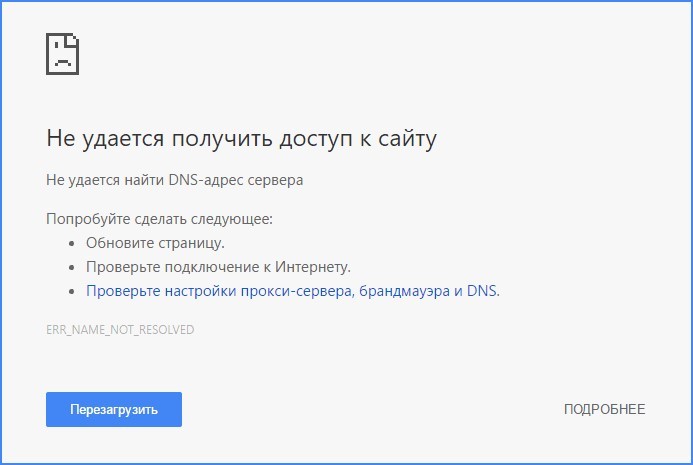
Я не могу открыть страницу, когда захожу на сайт. — Конечно, сначала необходимо устранить причину.
- Если сигнал Интернета плохой (линия не работает или сигнал Wi-Fi слабый), сеанс открытия страницы не может быть завершен, и браузер выводит на экран подобную надпись.
- Введен неверный адрес сайта или ссылка. Проверьте правильность ссылки.
- Адрес DNS может быть просто не в состоянии обработать доменное имя, и в этом случае возвращается ошибка. Это может быть связано с DNS, предоставляемым провайдером (намеренно или нет).
- Вы подключены к прокси- или VPN-серверу, настроенный протокол которого препятствует достаточному соединению, и соединение в конечном итоге разрывается. Прокси или VPN может быть плагином Google C
- Сетевые настройки Windows были изменены (возможно, не по вине пользователя) и должны быть возвращены в состояние «по умолчанию».
- Файл hosts содержит IP-адреса доменов, к которым вы пытаетесь обратиться. Если они присутствуют, их необходимо удалить.
- Компьютер заражен вирусом или на нем «работает» вирус, который можно удалить. Антивирусная защита может помочь в решении этой проблемы.
- Веб-сайт размещен в сети на сервере, который в настоящее время не работает. Существует множество возможных причин этого (от блокировки каналов до пожара в серверной). Главное, чтобы проблема была не на вашей стороне.
В частности, ошибки о недоступности сайта имеют дополнительный префикс, который пытается идентифицировать ошибку. Например.
- DNS-адрес сервера не найден, или
- IP-адрес сервера не найден.
- Время ответа сайта истекло.
Если вы не можете подключиться к Интернету, используя только Wi-Fi, ознакомьтесь с этими шагами по устранению неполадок.
Смена DNS – сделать в первую очередь
Если нет проблем с сигналом Wi-Fi или проводным подключением от провайдера, обратите внимание на DNS. Интернет-провайдеры выдают абонентам свои собственные DNS, что часто «оставляет много свободного места». Однако вы имеете право отказаться от настроек провайдера по умолчанию, переключившись при необходимости на Google, Yandex или другой альтернативный DNS.
Чтобы реализовать доступ, выполните следующие действия.
- + R и выполните следующую команду.
NCPA. cpl
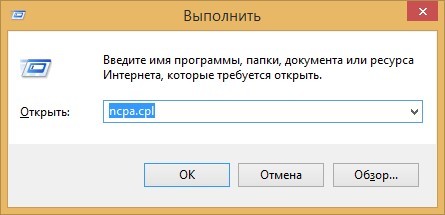
- Нажмите на активное соединение и нажмите Disconnect.
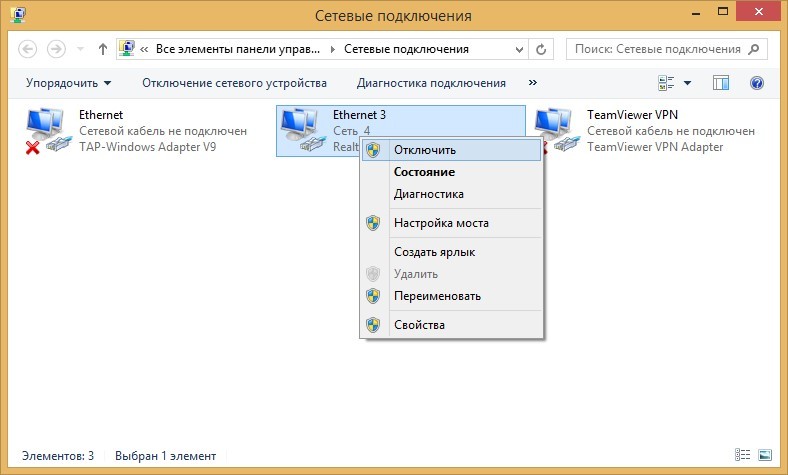
- Перейдите в Свойства — Протокол TCP/IPv4.
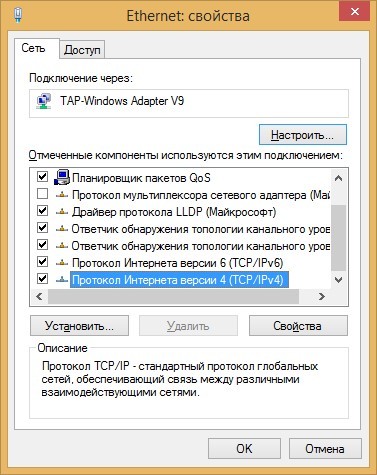
- Нажмите на флажок внизу и вручную введите DNS.
- Введите основной и запасной номер. [Нажмите OK.
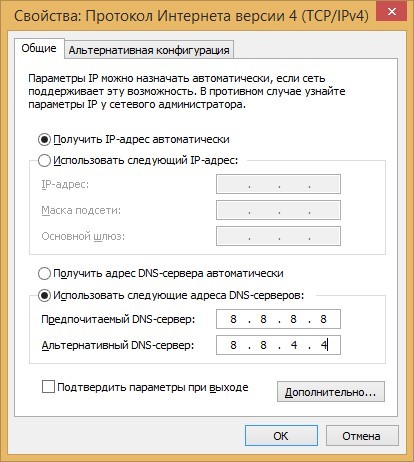
Существует множество альтернативных адресов DNS, все они имеют разные уровни безопасности, разные пинги и т.д. Выберите и используйте подходящий.
Если сайт не открывается, снимите флажок Протокол Интернета версии 6 и попробуйте открыть сайт снова.

Сброс кэша DNS
Если вы по-прежнему не можете получить доступ к сайту, сбросьте кэш DNS. Для этого откройте командную строку (с правами администратора) и введите следующую команду: ipconfig /flushdns и нажмите «Enter», чтобы очистить кэш. Перезагрузите компьютер и маршрутизатор (если есть).
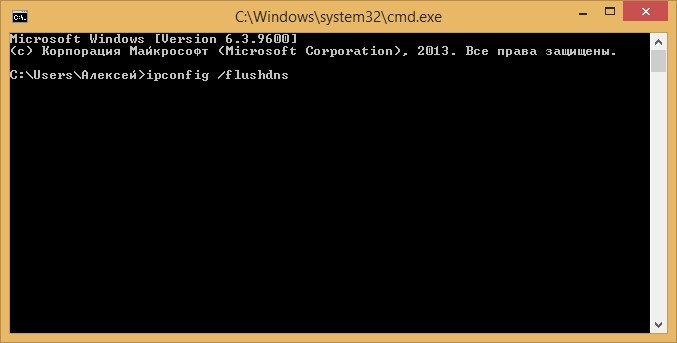
Проверка настроек прокси-сервера
Проверьте подключение к сети, используете ли вы Google Chrome или Opera.
- Нажмите Win+R и выполните следующие команды.
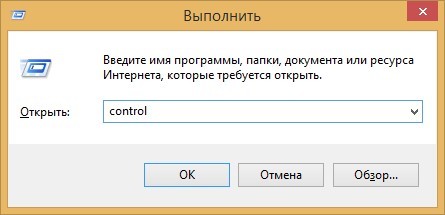
- Нажмите Свойства браузера.
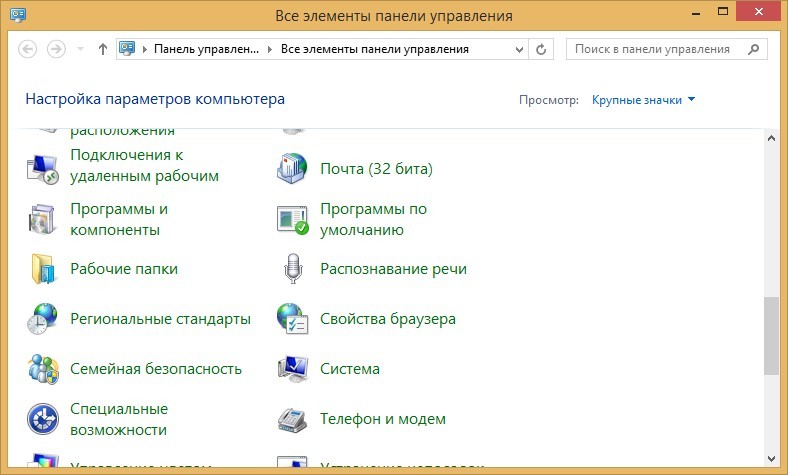
- Затем нажмите Подключения — Параметры сети.
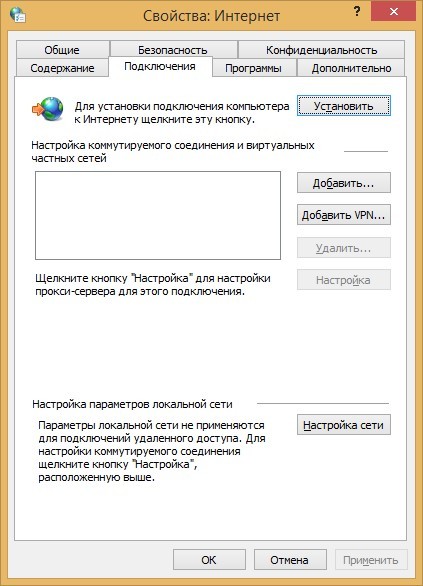
- В этом окне убедитесь, что ничего не выбрано, включая опцию Автоматически обнаруживать настройки.
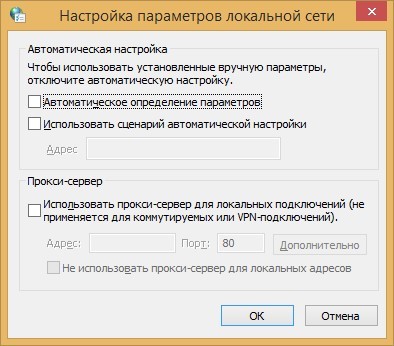
Проверка hosts
Если вы регулярно не можете открыть «Одноклассники», Facebook, VK или другие определенные сайты, проверьте файл hosts.
- Откройте проводник и перейдите в каталог.
C:\Windows\System32\drivers\etc
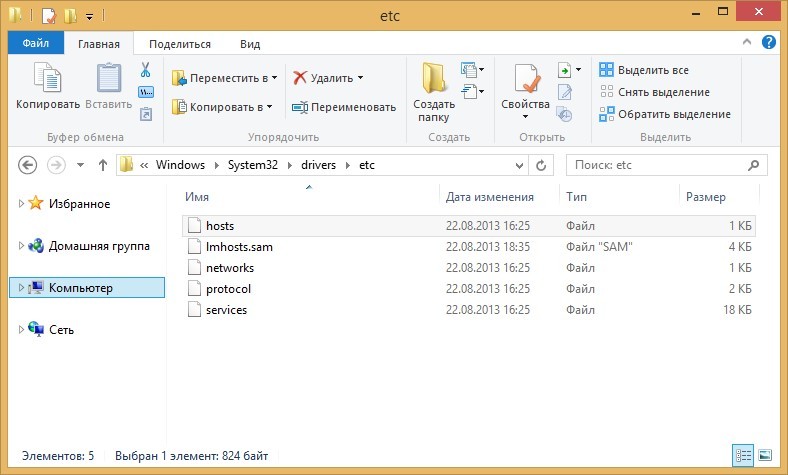
- Щелкните на файле hosts и откройте его в Блокноте.
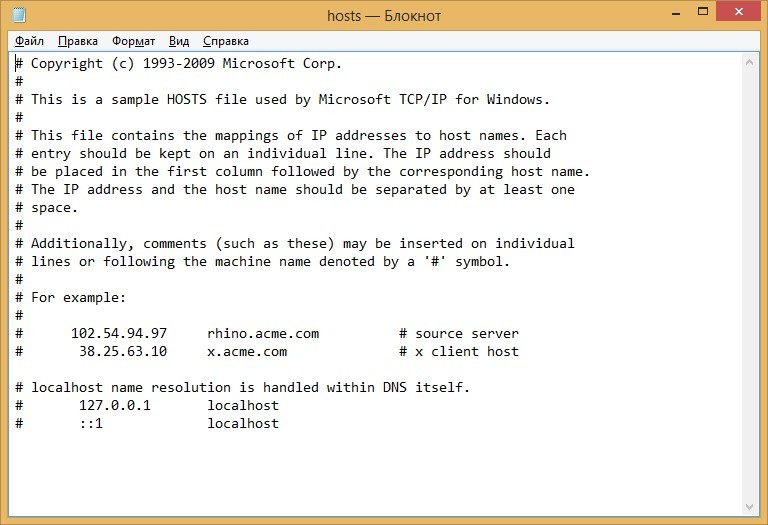
- Удалите все строки с IP-адресами, отличными от localhost, или закомментируйте их символом #.
- Нажмите Ctrl + S, чтобы выбрать «Все файлы», и нажмите кнопку «Сохранить».
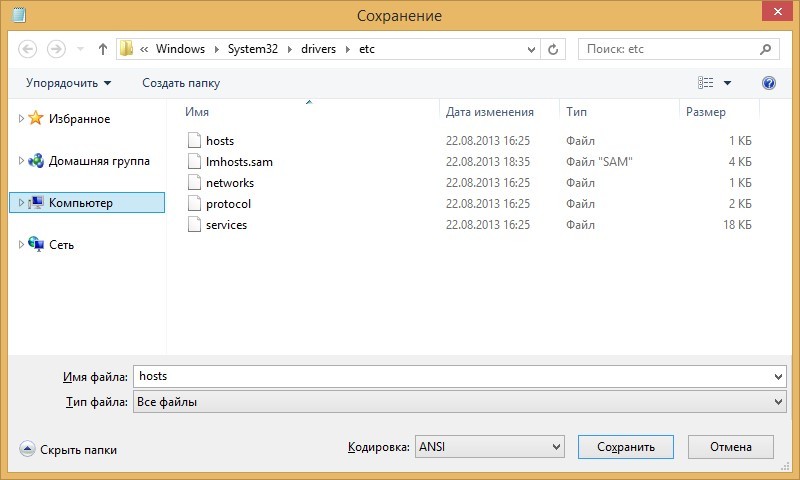
- Если вы получите такое уведомление, вы должны открыть файл от имени администратора.

- После сохранения проверьте доступ к местоположению.
Настройки браузера
Проверьте, не является ли причиной недоступности вашего сайта захламленный плагин Google. Сделайте следующее:.
- Убедитесь, что веб-сайт открыт в другом браузере.
- Если это нормально! — Откройте основной браузер и перейдите в раздел «Расширения» или «Дополнения».
- Отключите приложения, влияющие на сетевой трафик (прокси, VPN, блокировщики рекламы).
- Если вы не уверены, отключите все плагины.
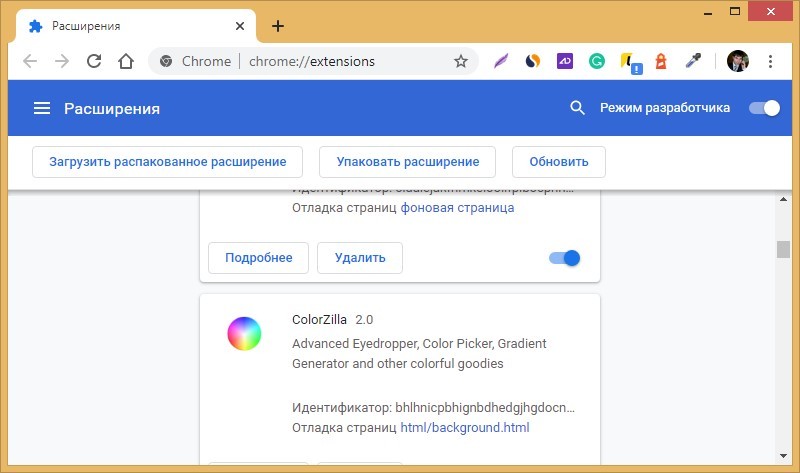
- Дополнительная мера — «Восстановить настройки по умолчанию».
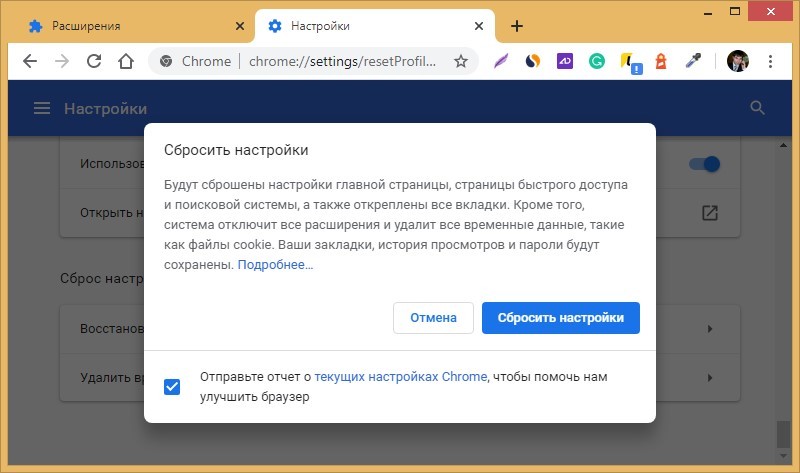
Вирусное ПО
Используйте бесплатный сканер, такой как Malwarebytes Anti-Malware, AdwCleaner или повторно просканируйте систему с помощью Windows Defender. В вашей системе может находиться троянский конь, который испортил настройки сети.
Сброс сети по умолчанию
Сетевые настройки можно восстановить, выполнив сброс сети. Существует очень маленькая вероятность того, что этот сброс приведет к ухудшению работы системы. Однако ввод команды полностью сбросит сетевой протокол (Интернет временно исчезнет).
- Откройте cmd с правами администратора и введите команды по очереди
- Первое: введите следующую команду
netsh int ip reset
netsh winsock reset
Для пользователей Windows 10 эта опция имеет отдельную кнопку в разделе Настройки — Сеть и Интернет — Сброс сети.
Сброс настроек маршрутизатора
Последняя строка предназначена для маршрутизаторов, на которых могут быть установлены фильтры, запрещающие открытие веб-сайтов (например, неправильные настройки DNS всей сети). Откройте веб-интерфейс маршрутизатора. Обычно доступен на 192.168.1.1 или 192.168.0.1. Наконец, перейдите к пункту Сброс и сброс настроек, чтобы вернуть устройство к заводским настройкам. Далее вам нужно будет снова настроить интернет и Wi-Fi. Более подробно об этом рассказано здесь.
Проблема не на вашей стороне
Если веб-сайт не открывается, подождите некоторое время и повторите попытку. Проблема может быть не вашей. Это особенно актуально для небольших сайтов с низкой посещаемостью. Если ваш набор потерпит неудачу (например, Facebook), вы сможете сразу же прочитать об этом в СМИ.
Как открыть не открывающийся сайт
Поисковые системы хранят страницы сайтов для легкого и быстрого доступа к ним. Пользователи могут воспользоваться этой лазейкой, открыв последнюю копию страницы, хранящуюся в кэше Google. Для этого наберите в поисковой строке Google «cache:» и добавьте в оператор ссылку на нужный сайт или страницу.







